1-تغییر تنظیمات power
معمولاً برای صرفه جویی در مصرف برق از حالت Power Saver که در اکثر کامپپیوترها وجود دارد، استفاده میشود، امّا باید گفت که این کار عملکرد سیستم را کند کرده و سرعت آن را کاهش میدهد، به منظور بهبود این کار باید از High Performance یا Balanced استفاده نمود، برای این کار باید ابتدا به Control Panel بروید سپس گزینهی Hardware and Sound > Power Options را انتخاب کنید، در این قسمت دو گزینه «Balanced (recommended)» و «Power saver» را مشاهده خواهید کرد که میتوانید با توّجه به مدل سیستم خود طرح های برندهای تولیدکننده را ببینید، فقط کافیست در تنظیمات «High performance» روی فلش «Show additional plans» کلیک نمایید.
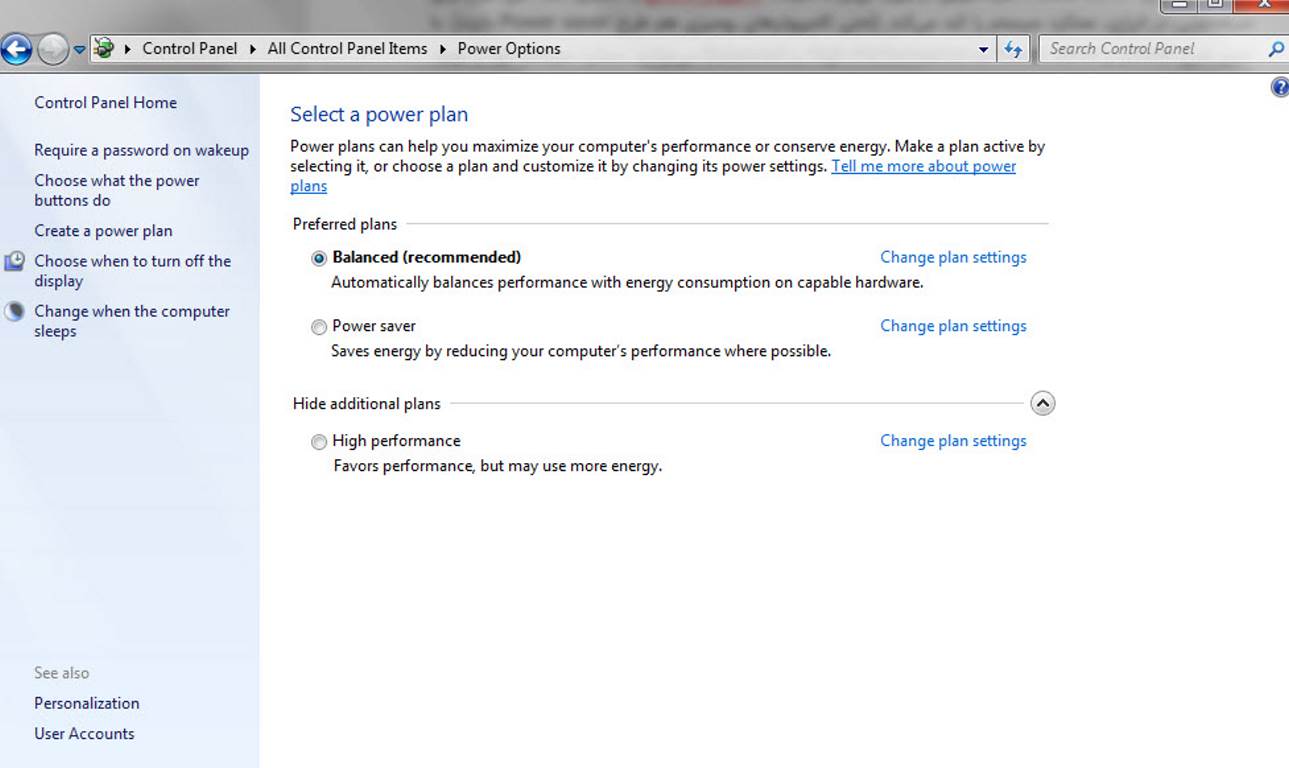
برای تغییر تنظیمات power، روی گزینهی موردنظر کلیک کرده سپس از Control Panel خارج شوید، گزینه «High performance» با وجود استفاده زیاد از برق، حداکثر عملکرد را ارائه میدهد، به همین دلیل انتخاب «Balanced» گزینه متعادل تری است، سیستم با کمک Power Saver تمام توانایی خود را برای حفط عمر باتری به کار میگیرد، ولی باید گفت که با وجود شارژرها کاربران لب تاپ و حتی کامپیوترهای رومیزی نیازی به این گزینه نداشته و به جای آن میتوانند از «Balanced» و در صورت اتّصال شارژر از گزینهی «High Performance» استفاده نمایند.
2- غیرفعالسازی برنامهها هنگام راهاندازی سیستم
یکی دیگر از مشکلات کند بودن کامپیوترها، تعداد زیاد برنامه ها در پس زمینه هستند، برای رفع این کار بهتر است برنامه هایی را که زیاد از آنها استفاده نمیکنید را حذف کنید تا دستگاه شما روانتر شود، برای این کار ابتدا کلید Ctrl+Shift+Esc را فشار دهید، در قسمت پایین سمت راست نمایشگر راست کلید نموده و گزینه Task Manager را انتخاب نمایید، همچنین میتوانید در بخش جستجوی ویندوز ۱۰ کلمهی task manager را تایپ کرده و سپس کلید Enter را فشار دهید، در صورت اجرای Task Manager بدون وجود تب میبایست در قسمت پائین صفحهی نمایش روی More detailsکلیک کنید، در این مرحله Task Manager با تمام تبهای مربوطه ظاهر میشود که شما میتوانید کارهای زیادی را در این پنجره انجام دهید، اکنون لازم است روی غیرفعال سازی برنامه ها هنگام آغاز به کار ویندوز تمرکز داشته باشید.
با کلیک روی تب Startup میتوانید فهرستی از برنامهها و سرویسها را که شامل نام هر برنامه و توزیع کننده است و هنگام راهاندازی ویندوز ظاهر میشوند، را ببینید، همچنین Startup impact را که نقش زیادی در کندی ویندوز 10 دارد را مشاهده کنید، به منظور عدم نمایش این برنامه ها در هنگام راه اندازی سیستم، روی آنها کلیک کرده و گزینه Disable را بزنید، برای نمایش مجدّد این برنامه ها دوباره این مراحل را طی کرده و اینبار گزینه Enable را انتخاب نمایید.
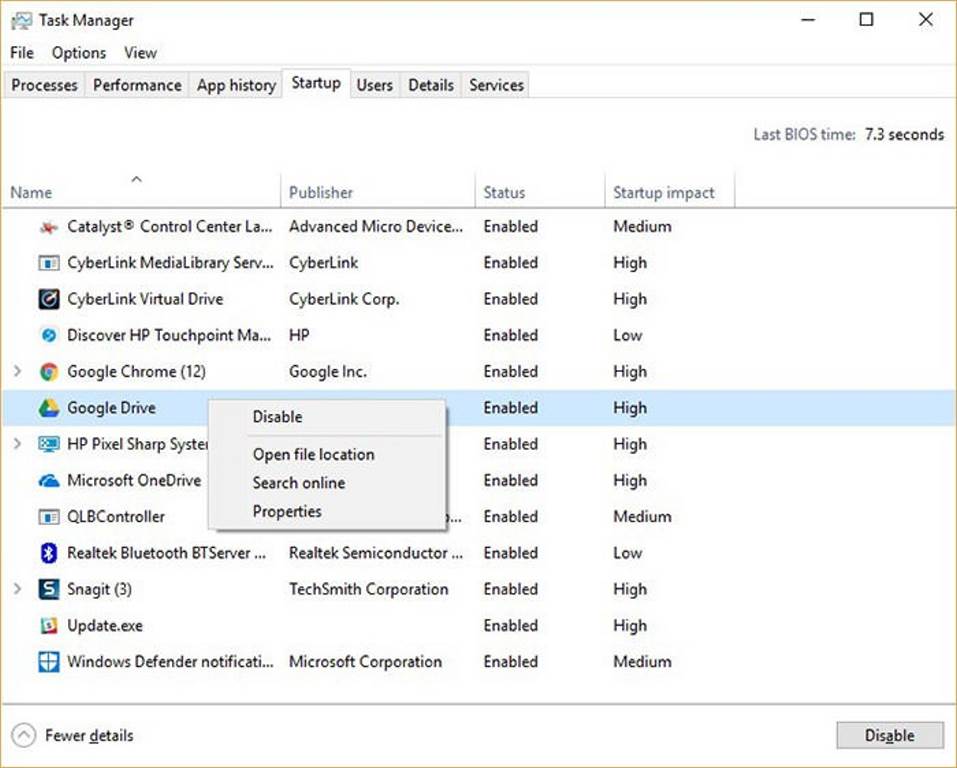
شاید بسیاری از برنامهها و سرویسهایی مثل OneDrive یا Evernote Clipper که هنگام راهاندازی ویندوز رویت میشوند، برای شما آشنا باشند، ولی نتوانید آنها را تشخیص دهید مثل: bzbui.exe، Task Manager به شما کمک میکند تا اطلاعات این برنامه ها را به دست آورید، برای این کار، روی یکی از آیتمها راستکلیک کنید، برای دریافت اطلاعات بیشتر ازجمله محل ذخیرهسازی برنامه روی هارد دیسک یا امضای دیجیتالی و اطلاعات دیگری مثل شمارهی نسخه، اندازهی فایل و تاریخ آخرین تغییر برنامه، گزینهی Properties را کلیک نمایید.
همچنین میتوانید با کلیک روی آیتم موردنظر، گزینهی Open file location را بزنید، به این صورت File Explorer باز میشود و محل قرار گرفتن فایل را نمایش میدهد که میتواند سرنخ دیگری در مورد برنامه باشد، درنهایت، میتوانید با راست کلیک کردن، گزینهی Search online را انتخاب، سپس Bing لینکهای مرتبط با اطلاعات برنامه یا سرویس را مشاهده نمایید.
اگر نسبت به برنامههای فهرستشده نگران هستید، میتوانید از نرم افزار Should I Block itبرای جستجو نام فایل خود استفاده کنید و بسیاری از اطلاعات را درباره فایل مورد نظر دریافت نمایید، سپس میتوانید برنامههایی را که هنگام شروع به کار ویندوز نمایش داده میشوند را غیرفعال سازید، با انجام این مراحل و ریستارت سیستم، شما خواهید دید که دیگر اثری از برنامه های مزاحم روی سیستم نیست.
3-غیرفعالسازی نکات و ترفندهای ویندوز
حتماً مشاهده کردید که هنگام کار باویندوز 10، روش برخی کارها به شما نشان داده میشود، این نکات یا tip-ها بهندرت مفید هستند، ویندوز با نظارت بر روی اطلاعات و نمایش برخی توصیه ها سرعت سیستم شما را کاهش میدهد، به همین دلیل برای توّقف این نکات لازم است ابتدا روی دکمهی Start کلیک کرده، آیکن Settings را انتخاب و سپس به System > Notification & actions بروید، سپس به بخش Notifications رفته و تیک گزینهی Get tips tricks and suggestions as you use Windowsرا بزنید.
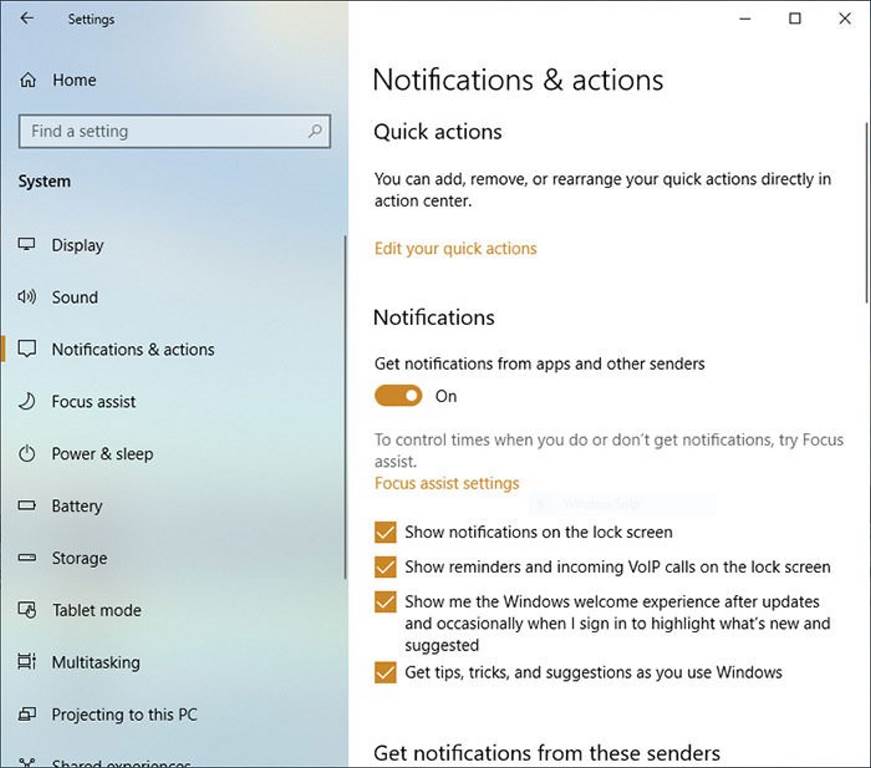
4-جلوگیری از سینک شدن OneDrive
OneDrive که وظیفه هماهنگی و بهروزرسانی فایلهای کامپیوتر را دارد و در ویندوزهای 10 تعبیه شده و به عنوان ابزاری برای پشتیبان گیری محسوب میشود، با استفاده از این ابزار کاربران میتوانند در صورت خرابی سیستم یا هارد دیسک فایلهای خود را بهصورت دستنخورده بازیابی کنند، OneDrive با ایجاد هماهنگی پیوسته بین فایل های کامپیوتر و حافظه ابری میتواند سرعت کامپیوتر را پایین بیاورد، برای بهبود سرعت دستگاه خود باید از سینک شدن OneDrive جلوگیری نمایید.
برای انجام این کار روی آیکون OneDrive که مانند ابر است در بخش نوتیفیکشن سمت راست نوار وظیفه کلیک کرده، سپس روی دکمهی More در قسمت پائین صفحهی نمایش کلیک کنید، پس از نمایش صفحه ظاهر شده، روی Pause synching ضربه بزنید، در این قسمت شما میتوانید با انتخاب گزینههای ۲ ساعت، ۸ ساعت و ۲۴ ساعت فرایند هماهنگسازی را بهصورت موقتی غیرفعّال نمایید،
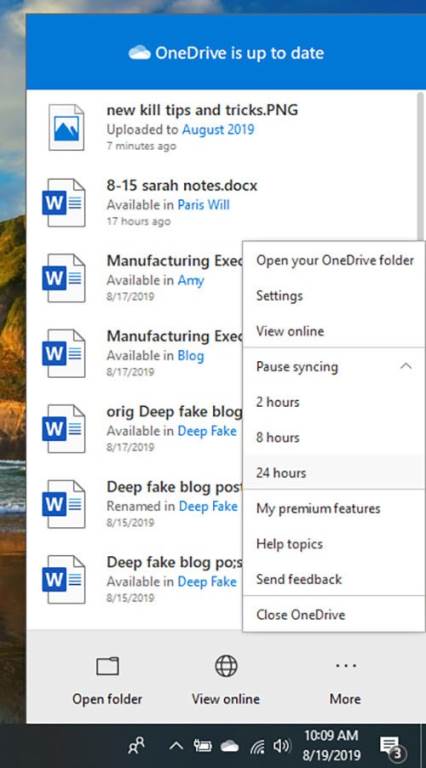
برای متوقّف کردن فرایند سینک شدن، روی آیکن OneDrive راستکلیک کرده، سپس از منوی بازشده گزینهی Settings>Account و سپس روی Unlink this PC کلیک کنید، از صفحه نمایش باز شده، گزینهی «Unlink account» را انتخاب نمایید، با این کار میتوانید فایلهای موردنظر را در پوشهی محلی OneDrive ذخیره کنید با این تفاوت که فایلها دیگر با کلاد سینک نمیشوند، با این وجود اگر باز هم ترجیح میدید OneDrive را مورد استفاده قرار دهید، قبل استفاده بهتر است به صفحه Fix OneDrive sync problems بروید و اشکال زدایی کنید.
5-غیرفعالسازی search indexing
یکی از عوامل سرعت پایین کامپیوترها، ایندکس گذاری هاددیسک در پس زمینه است، برای غیرفعال سازی این قابلیت در صورت داشتن دیسک SSD میتوانید به سرعت دستگاه خود بهبود ببخشید برای انجام این کار، services.msc را در فیلد جستجوی ویندوز ۱۰ تایپ کرده، سپس کلید Enter را فشار دهید، در این حالت اپلیکیشن Services ظاهر میشود، در فهرست سرویسها به بخش Indexing Service یا Windows Search بروید، روی آن دبل کلیک کرده و از صفحه نمایش شده، گزینه Stop را بزنید، پس از آن دستگاه خود را ریبوت کنید تا سرعت سیستم افزایش یابد.
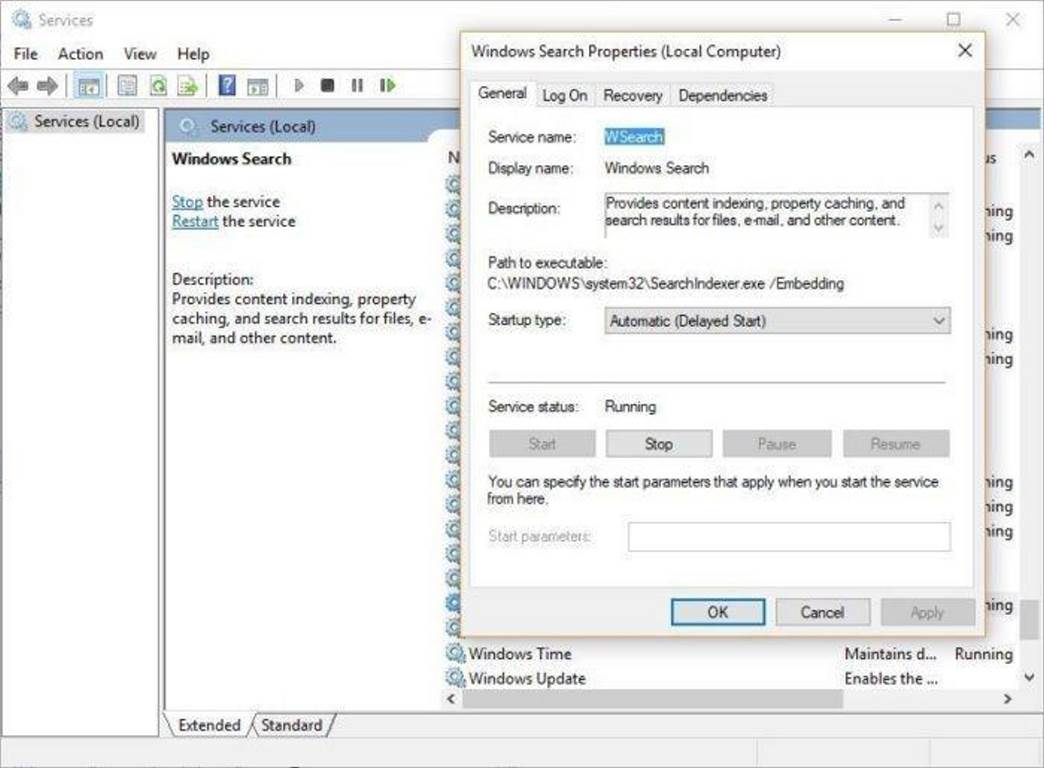
میتوانید ایندکسینگ را برای فایلها در موقعیتهای مشخص غیرفعال کنید، برای این کار کلمهی index را در فیلد جستجوی ویندوز ۱۰ وارد کرده و روی نتیجهی Indexing Options کلیک کنید، با ظاهر شدن صفحهی Indexing Optoins ، روی دکمهی Modify کلیک نمایید، در این مرحله فهرستی از موقعیتهای ایندکسشده مثل Microsoft Outlook، فایلهای شخصی و سایر موارد را مشاهده خواهید کرد، در این حالت برای عدم نمایش ایندکس، فیلد کنار هر موقعیت را غیرفعال سازید.
6-پاکسازی هارددیسک
هارددیسک پر از فایلهای غیرضروری است که میتوانند سرعت سیستم را کاهش دهند، با پاکسازی این فایلها میتوانید سرعت سیستم را افزایش دهید، ویندوز ۱۰ دارای ابزاری مفید با نام Storage Sense میباشد برای استفاده از آن باید به Settings > System > Storage رفته و در بالای صفحهی نمایش، دستگیره را از Off به سمت On ببرید، پس از انجام این کار، ویندوز ۱۰ بر سیستم شما نظارت میکند و فایلهای غیرضروری ازجمله فایلهای موقتی (temp)، فایلهای موجود در پوشهی Downloads که در طول یک ماه اخیر تغییر داده نشدهاند و فایلهای Recycle Bin را حذف میکند.
*ازجمله کارهای دیگری که میتوانید برای پاکسازی انجام دهید عبارتند از:
- سفارشی کردن عملکرد Storage Sense
- آزاد سازی فضای حافظه
- تغییر دادن نحوه پاکسازی فایل ها از طریق صفحه نمایش (برای این کار زیر Storage Sense روی Configure Storage Sense or run it now کلیک کنید.)
- حذف کردن فایلهای پوشهی Download با توجّه به مدت زمان باقیماندن آنها در پوشهی دانلود یا پوشهی Recycle Bin
- در صورت نیاز نداشتن فایل هایتان برای مدت طولانی ( روزانه، 14روز،30روز ،60 روز) میتوانید آنها را به حافظهی ابری OneDrive مایکروسافت انتقال دهید.
- حذف نسخه های قدیمی ویندوز( برای این کار در پایین صفحهی نمایش گزینهی Delete previous versions of Windows را فعال کرده و در مرحلهی بعد، Storage Sense نسخههای قدیمی ویندوز را ده روز پس از نصب آپگرید حذف خواهد کرد، دقت کنید در صورت اعمال تغییرات نمیتوانید نسخههای قدیمی ویندوز را بازگردانید.)
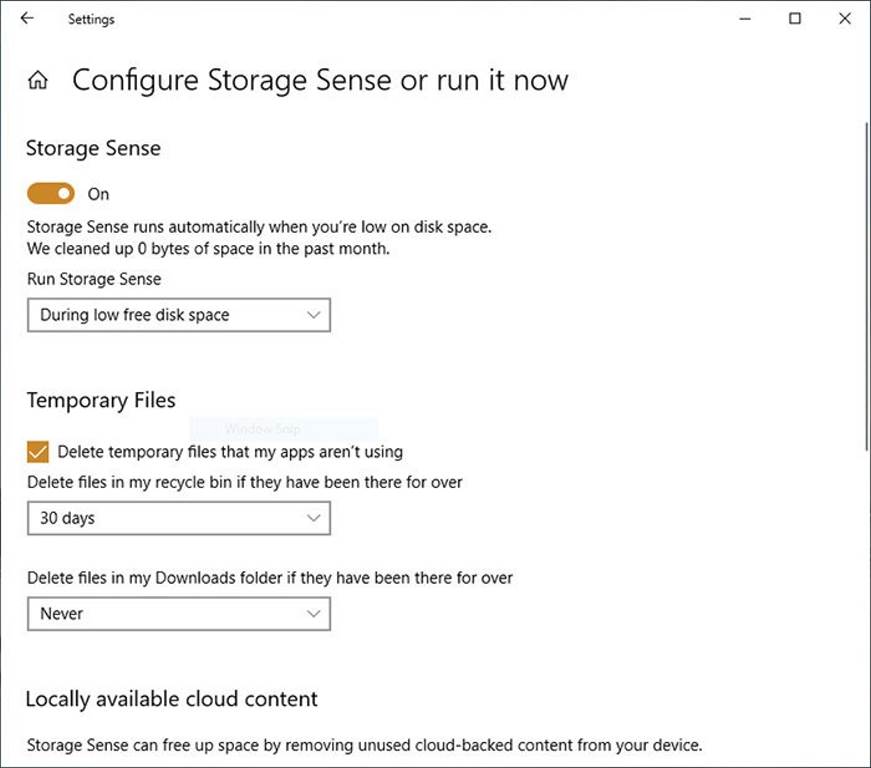
7-پاکسازی رجیستری
وظیفه رجیستری در پشتصحنهی ویندوز، ردیابی و کنترل تمام فعالیتهای ویندوز است، اطلاعات رجیستری شامل: محل ذخیرهسازی برنامهها، نوع DLL مورداستفاده و اشتراکگذاری آنها، انواع فایلی که توسط هر برنامه باز میشوند و نکات دیگر میباشد، رجیستری ها معمولاً جای شلوغ و بی نظمی هستند که در صورت حذف یک برنامه، فضای آنها پر از تنظیمات منسوخ شده و در نتیجه سرعت کامپیوتر را پایین میآورند، برای پاک کردن تمام این داده ها شما نیاز به نرم افزار Auslogics Registry Cleaner دارید.
باید بدانید که اطلاعات برنامه ای که شما حذف میکنید در رجیستری باقی خواهد ماند، برای حل بروز مشکل در حین پا کردن اطلاعات اضافی این فضا، بهتر است که قبل از استفاده از نرم افزار Registry Cleaner از رجیستر خود بکاپ بگیرید تا بتوانید دوباره آن را بازیابی نمایید، برای انجام این کار بصورت دستی ابتدا باید regedit.ext را در فیلد جستوجو تایپ کرده و سپس کلید Enter را فشار دهید، پس از باز شدن Registry editor، از منوی فایل، گزینه Export را انتخاب سپس از صفحه نمایش ظاهر شده گزینهی All را در بخش Export در پایین صفحهی نمایش انتخاب و سپس بعد از نوشتن موقعیت فایل و نام فایل روی Save کلیک نمایید.
*برای بازیابی رجیستری مراحل زیر را انجام دهید:
- Registry editor را باز کنید
- از منوی فایل Import را انتخاب کرده و فایلی را که ذخیره نمودهاید را برگزینید.
- اکنون Auslogics Registry Cleaner را دانلود و نصب کنید.
- در این مرحله میتوانید در سمت چپ صفحهی نمایش تمام مشکلات رجیستری که قصد حذفشان را دارید، برای مثال File Associations، Internet یا Fonts را انتخاب نمایید.
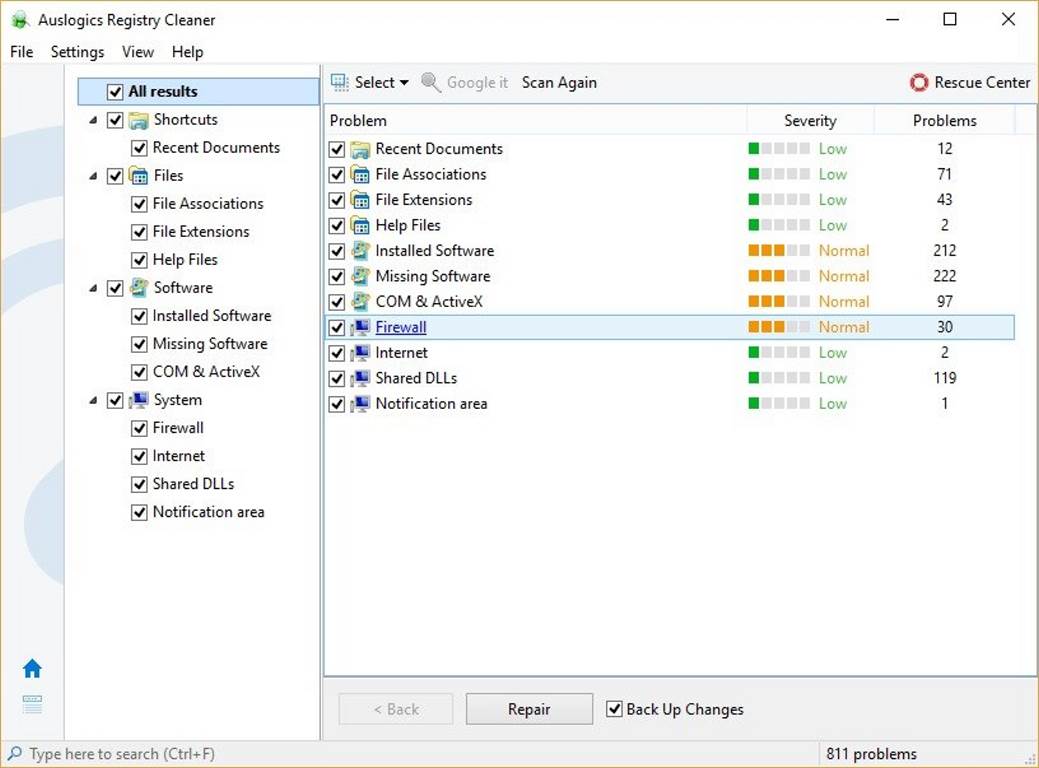
در این مرحله رجیستری را برای پیدا کردن خطاها اسکن کنید، برای این کار ابتدا روی Scan Now کلیک کرده و از منو باز شده گزینهی Scan را انتخاب نمایید، با کلیک روی این گزینه شما قادر خواهید بود خطاها را قبل حذف بررسی کنید، در غیر اینصورت با انتخاب گزینه Scan and Repair خطاها بدون هیچ گونه عملیاتی پاک خواهند شد.
باید بدانید که خطاها بر اساس شدت مرتب شده و کاربر میتواند بر این مبنا خطاها را رفع کند، پس از تصمیمگیری، روی دکمهی Repair کلیک نمایید، اما قبل از آن مطمئن شوید که گزینهی Back Up Changes فعال است با انتخاب این گزینه در صورت بروز اشتباه میتوانید رجیستری را به حالت قبل بازگردانید.
8-غیرفعالسازی سایهها، انیمیشنها و جلوههای بصری
در ویندوز 10 جلوههای جالبی مثل سایهها، انیمیشنها و جلوههای بصری وجود دارد که در سیستم های جدید تاثیر چندانی روی سرعت ندارند ولی در دستگاه های قدیمی میتوانند به عملکرد سیستم صدمه وارد کنند، غیرفعال سازی این گزینه ها کار آسانی است برای این کار، در فیلد جستجوی ویندوز ۱۰، sysdm.cpl را تایپ کرده و کلید Enter را فشار دهید، با باز شدن پنجرهی System Properties، روی تب Advanced و Settingsدر بخش Performance کلیک کنید، در این حالت پنجرهی Performance Options نمایش داده میشود که در آن فهرست متغیری از انیمیشنها و جلوههای ویژه را مشاهده خواهید کرد.
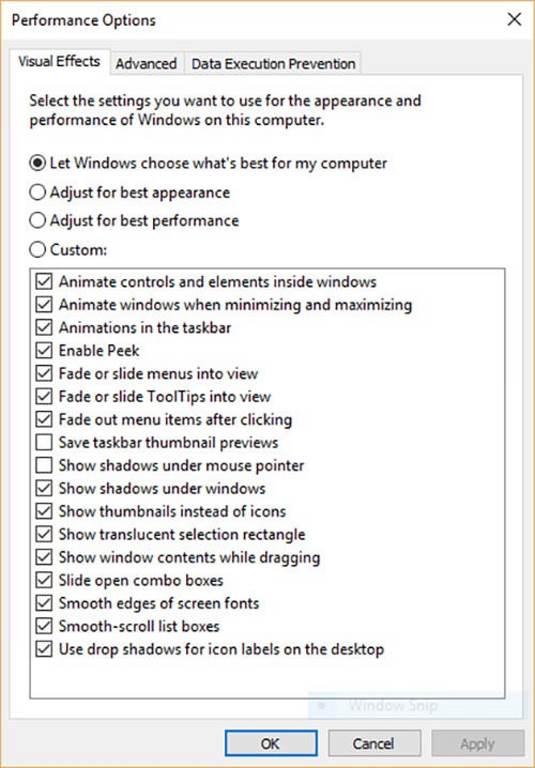
گزینههای زیر، جلوههای ویژهای هستند که تأثیر زیادی را برعملکرد سیستم میگذارند:
Animate controls and elements inside winodws
Animate windows when minimizing and maximizing
Animations in the taskbar
Fade or slide menus into view
Fade or slide ToolTips into view
Fade out menu items after clicking
Show shadows under windows
با انتخاب Adjust for best performance در بالای نمایشگر و کلیک روی OK صفحه نمایش بهصورت خودکار تنظیم میشود و ویندوز ۱۰ جلوههایی را که باعث کندی سیستم میشوند را حذف میکند.
9-فعالسازی automated windows maintenance
ویندوز ۱۰ هر روز عملیات نگهداری سیستم از قبیل اسکن امنیتی، معاینهی سیستم و... را بصورت خودکار انجام میدهد، اگر دستگاه به برق باشد، نگه داری بصورت پیش فرض و اتوماتیک ساعت 2 بامداد اجرا میشود، برای وارد کردن تنظیمات دستی در صورت قطع برق یا .. مراحل زیر را دنبال کنید:
اپلیکیشن Control Panel را اجرا کرده سپس گزینهی System and Security > Security and Maintenance را انتخاب کنید، در بخش Maintenance زیر Automatic Maintenance روی Start maintenance کلیک نماید، برای اطمینان از اجرای روزانه روی Change maintenance settings کلیک و از صفحهی نمایش ظاهرشده مدتزمان موردنظر را انتخاب نمایید، سپس فیلد کنار Allow scheduled maintenance to wake up my computer at the scheduled time را فعال کرده و روی OK ضربه بزنید.
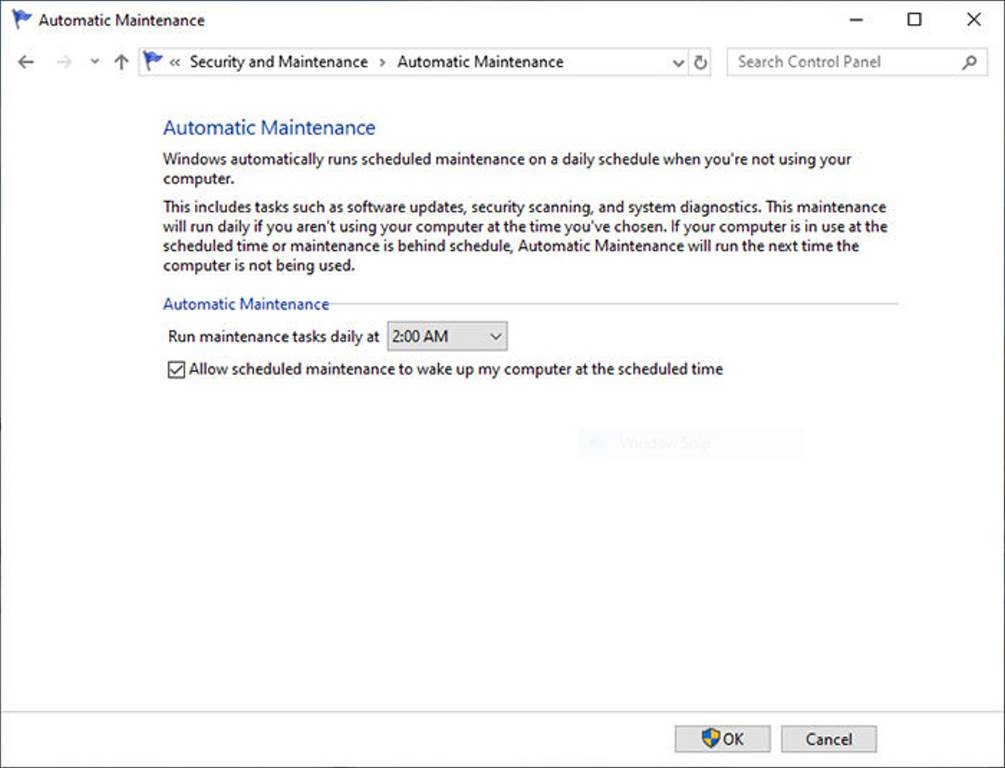
10-دریافت کمک از Performance Monitor
ویندوز ۱۰ ابزاری بنام Performance Monitor دارد که میتواند جزئیات یک مشکل را بررسی و راهحل هایی را پیشنهاد دهد، برای استفاده از عملکرد این ابزار perfmon /report را در فیلد جستوجو تایپ کرده و کلید Enter را فشار دهید ) قبل از آن مطمئن شوید فاصلهای بین perfmon و علامت اسلش وجود دارد) Resource and Performance Monitor گزینهای برای جمعآوری اطلاعات مربوط به سیستم است که این داده ها را به مدت 60 ثانیه نشان میدهد و با پایان Monitor، گزارش را در اختیار کاربر میگذارد.
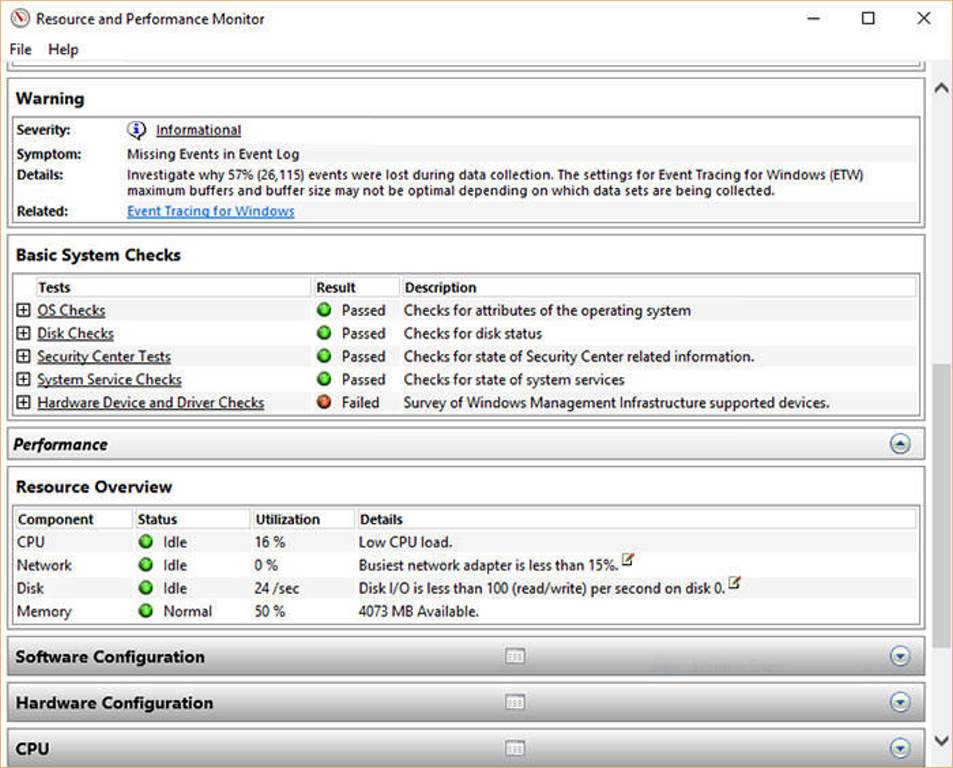
دریافت این گزارش دقیق کمی زمانبر میباشد به همین خاطر بهتر است، در ابتدا بخش Section را که خطاهای بزرگتر مثل مشکلات ویندوز و درایورها را نمایش میدهد، بررسی کنید، در این بخش راهحل هایی مثل روش فعالسازی دستگاهی که غیرفعال شده هم وجود دارد، از سوی دیگر میتوانید به بخش Resource Overviewبروید تا تحلیلی از سلامت CPU، شبکه، دیسک و حافظه را که معمولاً نتایج آنها به شکل کدهای رنگی هست را مشاهده نمایید، بدین ترتیب سبز بهمعنی بدون مشکل، زرد بهمعنی مشکلات بالقوه و قرمز بهمعنی وجود مشکل میباشد.
همچنین Resource Overview گزارشی از معیارهای عملکرد و جزئیات آن را نمایش میدهد برای مثال، در CPU رنگ سبز و مصرف 21 درصد با توضیحات Normal CPU load نمایش داده میشود یا برای حافظه میتواند رنگ زرد، با مصرف ۶۲ درصد و توضیحات «۱۴۲۰ مگابایت از حافظه موجود است» را نمایش دهد، بدین ترتیب براساس گزارش دریافتی میتوانید تنظیمات سختافزار را تغییر دهید (برای مثال میتوانید حافظهی بیشتری را تهیه کنید.)
11-نابودسازی Bloatware
گاهی اوقات بزرگترین عامل کاهش سرعت سیستم، خود ویندوز ۱۰ نیست بلکه bloatware یا باجافزارها (نرمافزارهای ناخواسته که توسط تولیدکنندههای روی کامپیوترها یا دستگاههای موبایل نصب میشوند) هستند که منابع سیستم و CPU را مصرف میکنند، با از بین بردن این باج افزارها، سرعت کامپیوتر هم افزایش مییابد. برای یافتن این بدافزارها بهتر است با کمک آنتی ویروس هایی مثل Norton Securityیا McAfee LiveSafe یا اپلیکیشن ضدباجافزار تعبیهشدهی ویندوز ۱۰ بهنام Windows Defender سیستم خود را اسکن نمایید، همچنین میتوانید از ابزار جایگزین Malwarebytes Anti Malwareبه ویژه نسخه دائمی آن که توانایی محافظت از سیستم در برابر آلودگی را دارد، استفاده کنید.
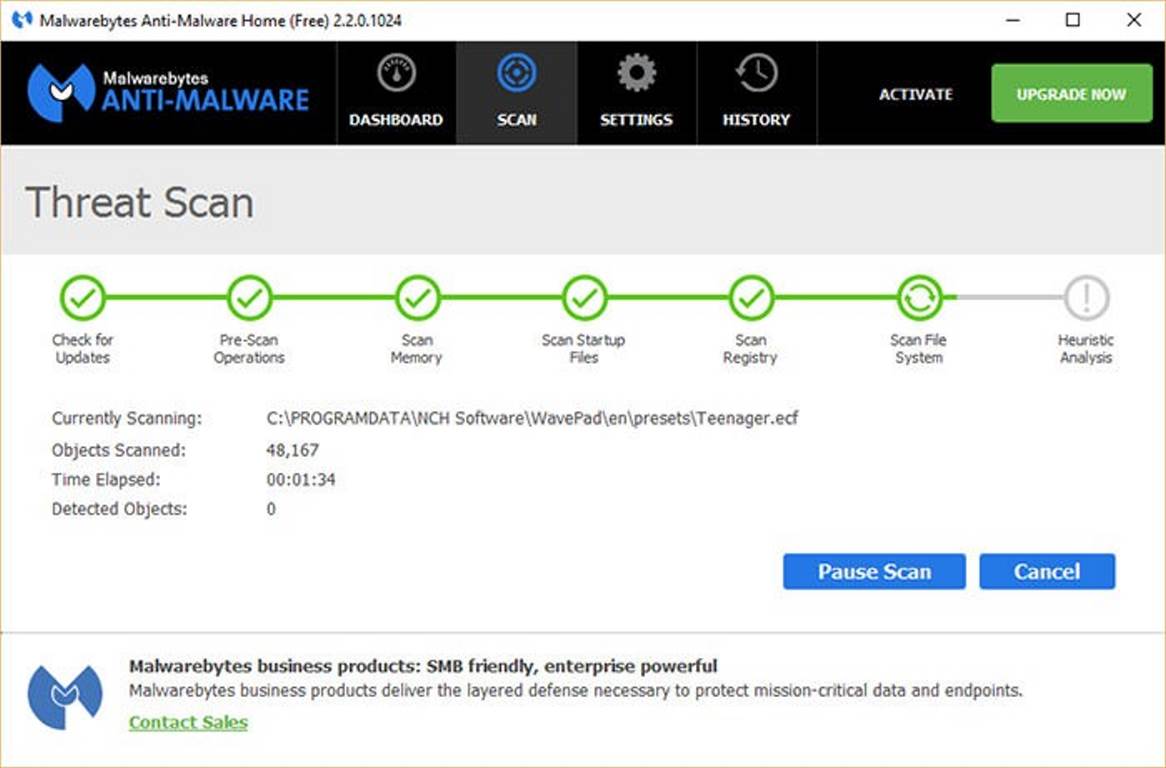
*بهترین نرم افزارها برای حذف بدافزار PC Decrapifier، Should I Remove It? و SlimComputer میباشند.
12-یکپارچهسازی هارددیسک
استفاده زیاد از هادردیسک سرعت کامپیوتر شما را پایین می آورد، با ایجاد بی منظمی در دیسک، این سیستم بصورت ناخواسته فایل هایی را ذخیره میکند که ویندوز برای راه اندازی آنها مجبوراست زمانی را به انها اختصاص دهد، خوشبختانه با ابزار موجود در ویندوز 10 شما میتوانید تنظیمات یکپارچه سازی را برای دیسک خود انجام دهید، برای این کار در ابتدا کلمهی defrag را در فیلد جستوجو تایپ کرده و کلید Enter را از صفحهی نمایش بفشارید، درایو موردنظر را انتخاب و سپس روی دکمهی Optimize برای یکپارچهسازی آن کلیک نمایید، دیسکهای متعدّد را با نگهداشتن کلید Ctrl برگزینید و روی هر کدام که خواستید کلیک کنید.
برای یکپارچه سازی خودکار هارددیسک، روی دکمهی Change Settings کلیک کرده، سپس گزینهی Run on a schedule را فعال کنید، با انتخاب گزینه Frequency میتوانید تعداد یکپارچه سازی دیسک ها( روزانه، هفتگی و ماهانه) را مشخص نمایید.
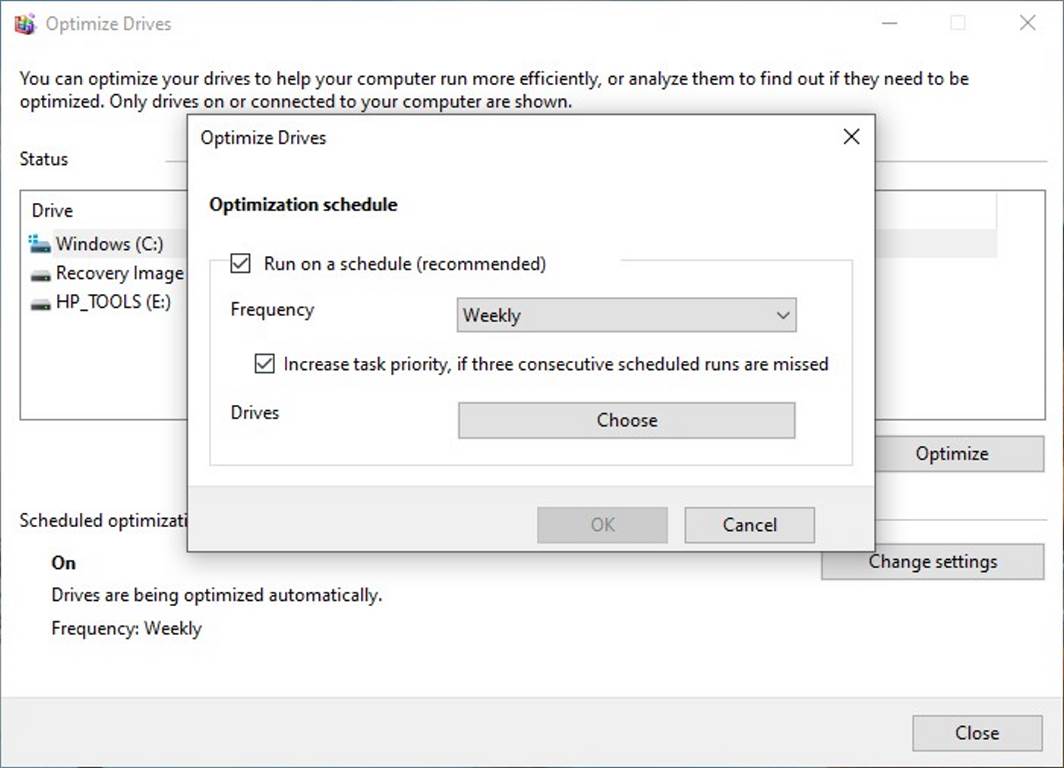
13-شات داون و ریاستارت ویندوز
یکی از ترفندها برای اشکال زدایی و افزایش سرعت ویندوز، شات داون و سپس ریاستارت است، با انجام این کار، مصرف مازاد RAM پاک میشود، در صورتیکه سیستم شما بی دلیل کند شد، با انجام این روش میتوانید سرعت آن را افزایش دهید.
 آموزش
آموزش
SSL چیست و چگونه آن را نصب و فعال سازی کنیم؟
بسیاری از ما عبارت گواهی SSL را شنیده ایم، ولی اطلاعات کافی در رابطه با آن نداریم، در این مقاله قصد داریم تا شما را بیشتر با این عبارت آشنا کنیم پس در ادامه با ما همراه باشید.
 آموزش
آموزش
چگونه گزینه Move to یا Copy to را به منوی ویندوز 10 اضافه کنیم؟
ویندوز 10 دارای عملکردی پنهان است که به شما اجازه میدهد با کلیک راست کردن روی یک فایل آن را به راحتی به به هر قسمتی از کامپیوتر که می خواهید انتقال دهید، ولی قبل از انجام این کار باید ویندوز خود را شخصی سازی کرده و برخی تغییرات را به آن اضافه کنید، توّجه داشته باشید که ابزار مورد استفاده برای این کار بسیار قوی هستند و در صورت بی توجهی می¬توانند برای سایر بخش ها مشکلاتی را به وجود بیاورند.
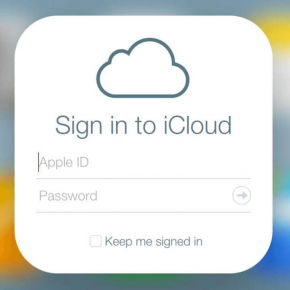 آموزش
آموزش
چگونه از آدرس ایمیل iCloud در اندروید استفاده کنیم
بسیاری از کاربران بر این عقیده¬اند که درصورت استفاده iOS به جای گوشی اندروید خود، دیگر نمی¬توانند از آدرس ایمیل آی کلاد خود استفاده کنند، در این آموزش قصد داریم به شما پیشنهاد استفاده از (Gmail) را بدهیم، با این حال اکثر اپلیکیشنهای ایمیلی به شما اجازهی ورود از طریق حساب کاربری آیکلاود را میدهند و میتوانید بهدلخواه یکی از آنها را انتخاب کنید
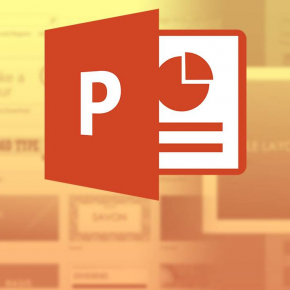 آموزش
آموزش
آموزش کاهش حجم فایل پاورپوینت
فایل های پارپوینت ممکن است به دلیل وجود عکس، گیف، ویدیو، جدول و … حجم بالایی داشته باشند، آنلاک آیدی قصد دارد تا در این مقاله شما را با روش های مختلف این کار آشنا کند، در ادامه با ما همراه باشید.

افزودن دیدگاه جدید